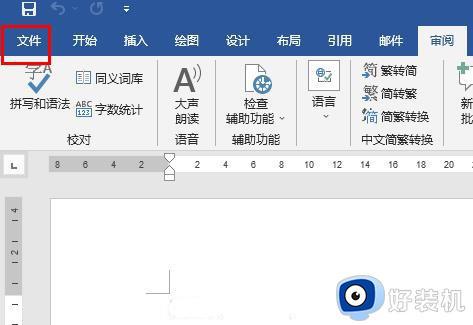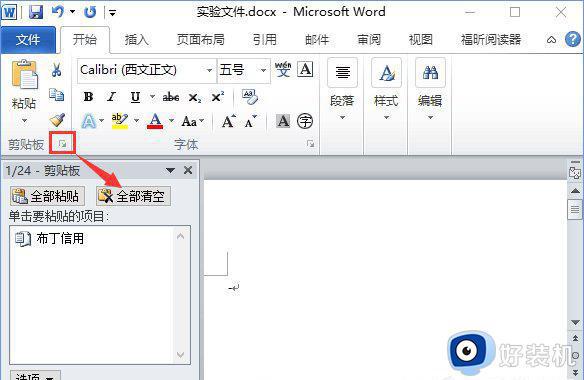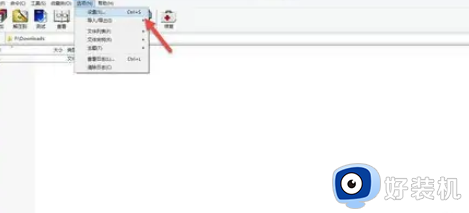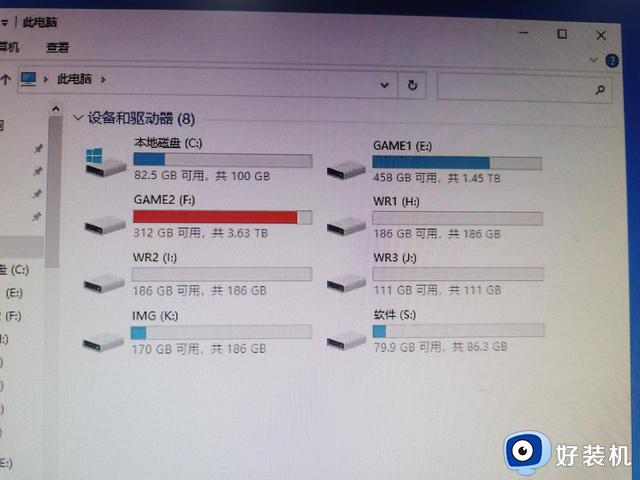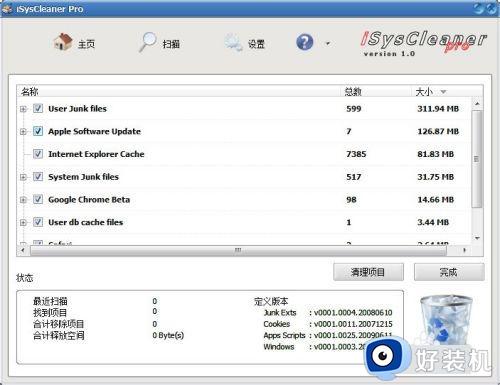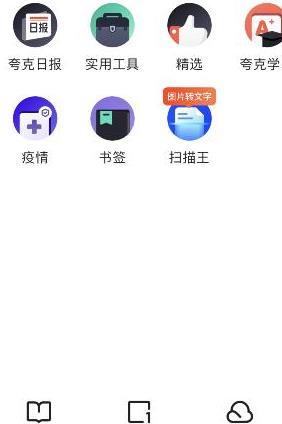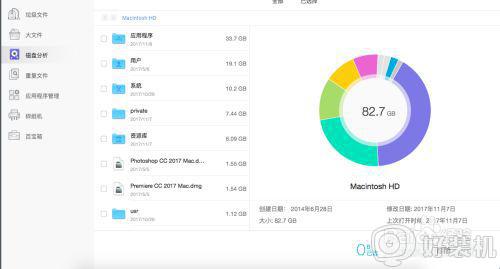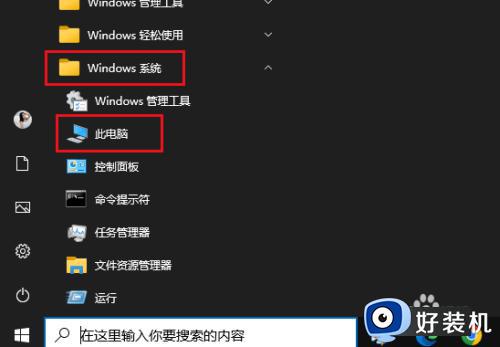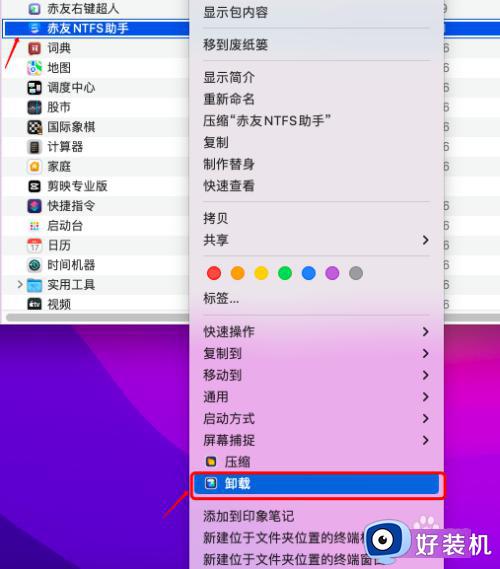Word提示内存或磁盘空间不足如何解决 打开Word提示内存或磁盘空间不足的两种解决方法
时间:2023-01-19 13:44:00作者:mei
Word是一款办公软件,大家编辑或排版文字都可以使用它,装机必备的一款软件。电脑安装Word软件之后,打开总弹出内存或磁盘空间不足的提示,遇到此问题该如何解决?小编整理两种解决Word内存或磁盘空间不足的方法,一起来操作学习。
方法一:
1、打开Word→点击【剪切板】→点击【全部清空】即可。
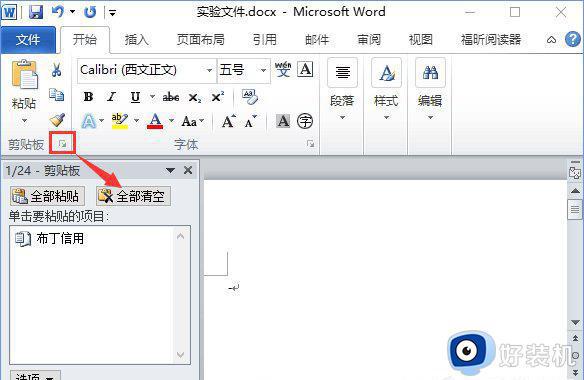
方法二:
1、同时按下【Windows+X】打开系统快捷菜单,点击【系统】;
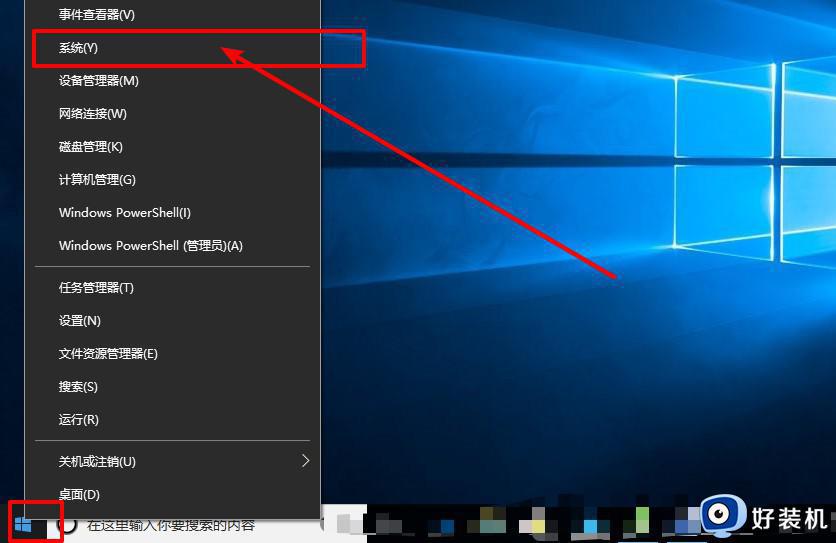
2、然后,在左侧点击【高级系统设置】;
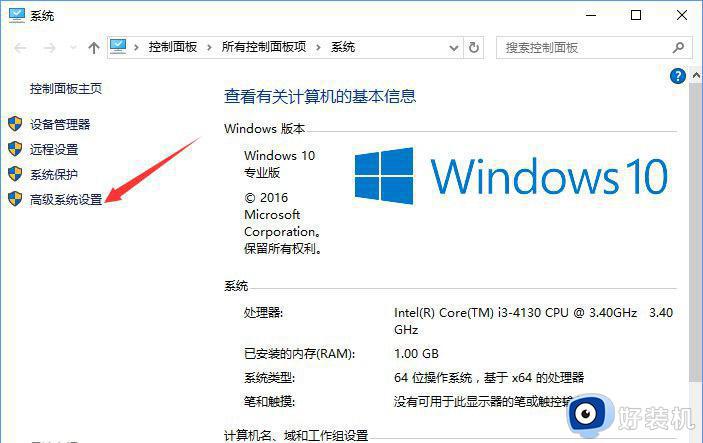
3、点击性能下的【设置】,即最上面的那个“设置”按钮;
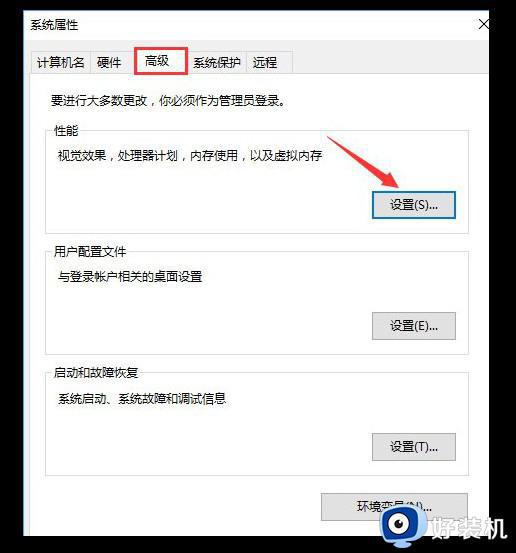
4、点击高级,然后再点击 “更改”按钮;
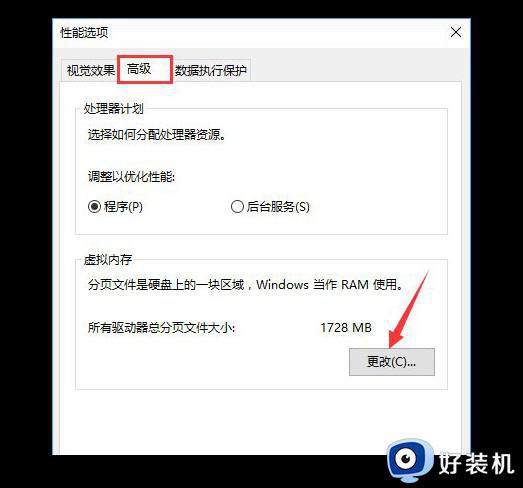
5、取消勾选“自动管理所有驱动器的分页文件大小”的选项,选中需要设置的磁盘盘符。在下面点击【自定义大小】,然后输入合适的大小,点击【设置】-【确定】即可。
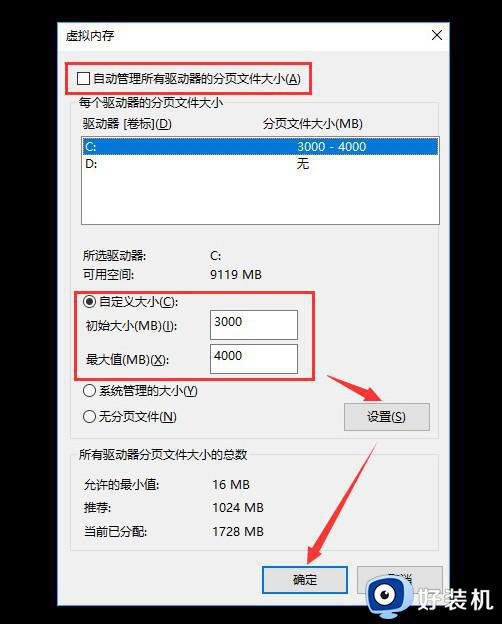
打开Word提示内存或磁盘空间不足一般是内存不够用造成的,用户通过上述两种方法解决,Word软件就可以正常打开使用了。